Aktualisiert November 2024 : Beenden Sie diese Fehlermeldungen und beschleunigen Sie Ihr Computersystem mit unserem Optimierungstool. Laden Sie es über diesen Link hier herunter.
- Laden Sie das Reparaturprogramm hier herunter und installieren Sie es.
- Lassen Sie es Ihren Computer scannen.
- Das Tool wird dann Ihren Computer reparieren.
Windows Hello ist eine Funktion in Windows 10, die Biometrie verwendet, einschließlich Gesichtserkennung für eine schnelle Anmeldung an Ihrem PC. Sie können auf die Einstellungen über WinX Menu > Settings > Accounts > Sign-In Optionen zugreifen. Wenn du siehst, dass ein Windows Hallo auf dieser device-Meldung hier nicht verfügbar ist, hier sind ein paar Dinge, die du dir vielleicht ansehen solltest.
Windows Hallo ist auf diesem Gerät nicht verfügbar
Wir empfehlen die Verwendung dieses Tools bei verschiedenen PC-Problemen.
Dieses Tool behebt häufige Computerfehler, schützt Sie vor Dateiverlust, Malware, Hardwareausfällen und optimiert Ihren PC für maximale Leistung. Beheben Sie PC-Probleme schnell und verhindern Sie, dass andere mit dieser Software arbeiten:
- Download dieses PC-Reparatur-Tool .
- Klicken Sie auf Scan starten, um Windows-Probleme zu finden, die PC-Probleme verursachen könnten.
- Klicken Sie auf Alle reparieren, um alle Probleme zu beheben.
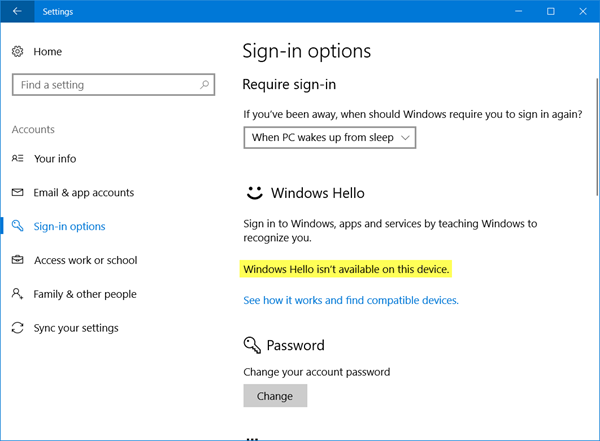
Gehen Sie die gesamte Liste der Vorschläge durch und sehen Sie, welche davon in Ihrem Szenario zutreffen können.
1] Überprüfen Sie zunächst, ob Ihr Gerät Windows Hello unterstützt. Sie können Ihren Laptop-Namen und Ihre Modellnummer notieren und auf der Herstellerseite nachsehen, ob er Windows Hello unterstützt.
2] Führen Sie die integrierte Fehlerbehebung für Hardware und Geräte aus. Sie können auch das Windows Software Repair Tool verwenden und sehen, ob es hilft.
3] Wenn Windows Hello für Sie nicht funktioniert, müssen Sie sich auf Ihrem Gerät mit einer anderen Methode, wie beispielsweise einer PIN oder einem Passwort, anmelden und dann Windows Hello als Anmeldeoption entfernen. Öffnen Sie dazu die Optionen Einstellungen > Konten > Anmeldemöglichkeiten und klicken Sie auf den Link Entfernen unter Fingerabdruck- oder Gesichtserkennung.
Nachdem Sie dies getan haben, starten Sie Ihren Computer neu und richten Sie dann Windows Hello oder Fingerabdruckleser unter Windows 10 oder Oberflächengerät neu ein und sehen Sie, ob das jetzt für Sie funktioniert.
4] Möglicherweise müssen Sie die Gerätetreiber aktualisieren. Öffnen Sie im WinX-Menü den Geräte-Manager und aktualisieren Sie Ihre Gerätetreiber für:
- Windows Hello Treiber
- Webcam
- Fingerabdruckscanner
- Microsoft IR-Kamera Vorderseite
- Oberflächenkamera Fenster Hallo
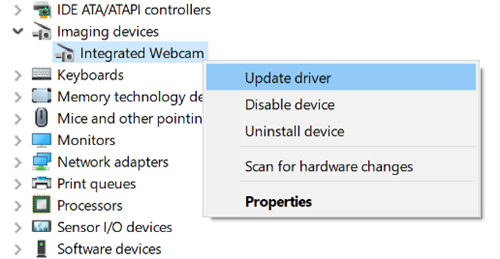
Sie sehen möglicherweise nicht alle Treiber auf Ihrem Gerät. Suchen Sie nach den verfügbaren Treibern und aktualisieren Sie sie entweder – oder deinstallieren Sie die Treiber, starten Sie Ihren PC neu und klicken Sie dann auf Skann für Hardwareänderungen, damit Windows die neuesten Treiber für Ihr Gerät herunterladen kann.
5] Wenn Sie mit diesem Problem in Ihrer Geschäftsumgebung konfrontiert sind, können Sie gpedit ausführen und sicherstellen, dass alle Einstellungen hier auf Nicht konfiguriert gesetzt sind:
Computerkonfiguration > Administrative Vorlagen > Windows-Komponenten > Biometrie.
Diese Microsoft-Ressource kann mehr Licht in dieses Thema bringen.
Hoffentlich hilft etwas!
Dieser Beitrag hilft Ihnen, wenn Windows Hello Ihr Gesicht oder Ihren Fingerabdruck nicht erkennt.
EMPFOHLEN: Klicken Sie hier, um Windows-Fehler zu beheben und die Systemleistung zu optimieren
